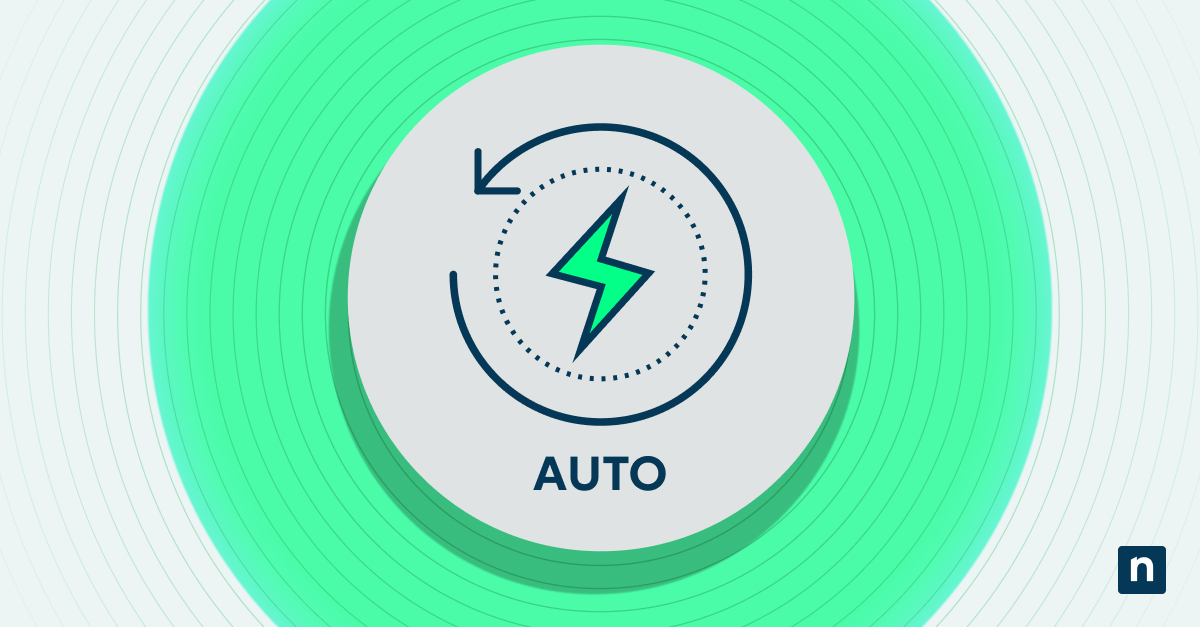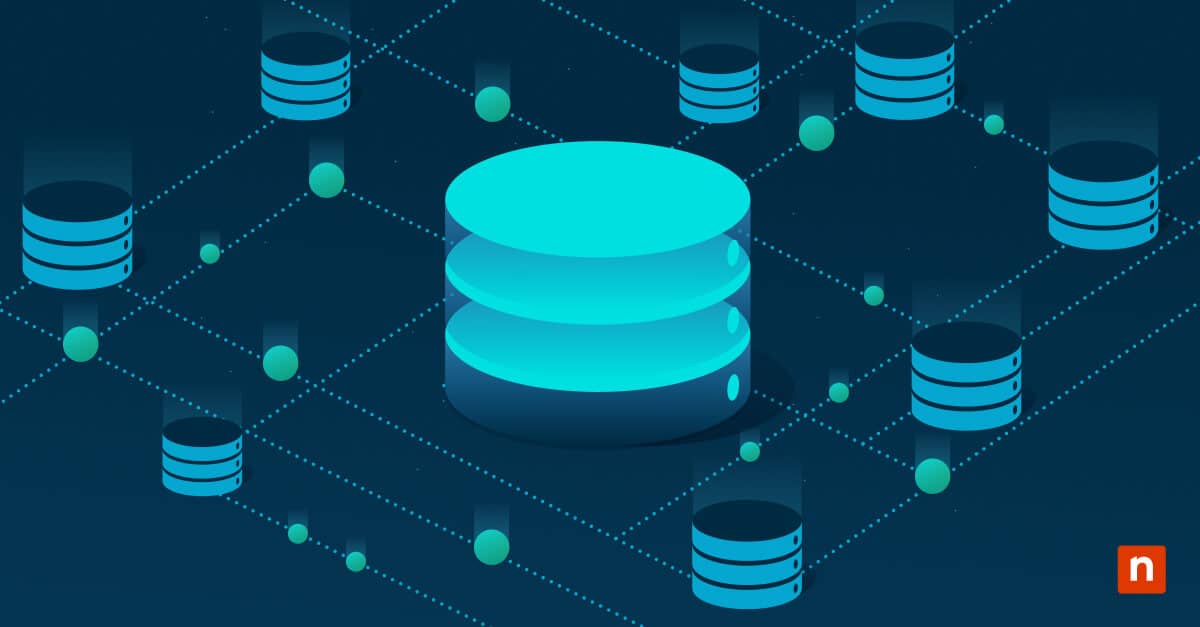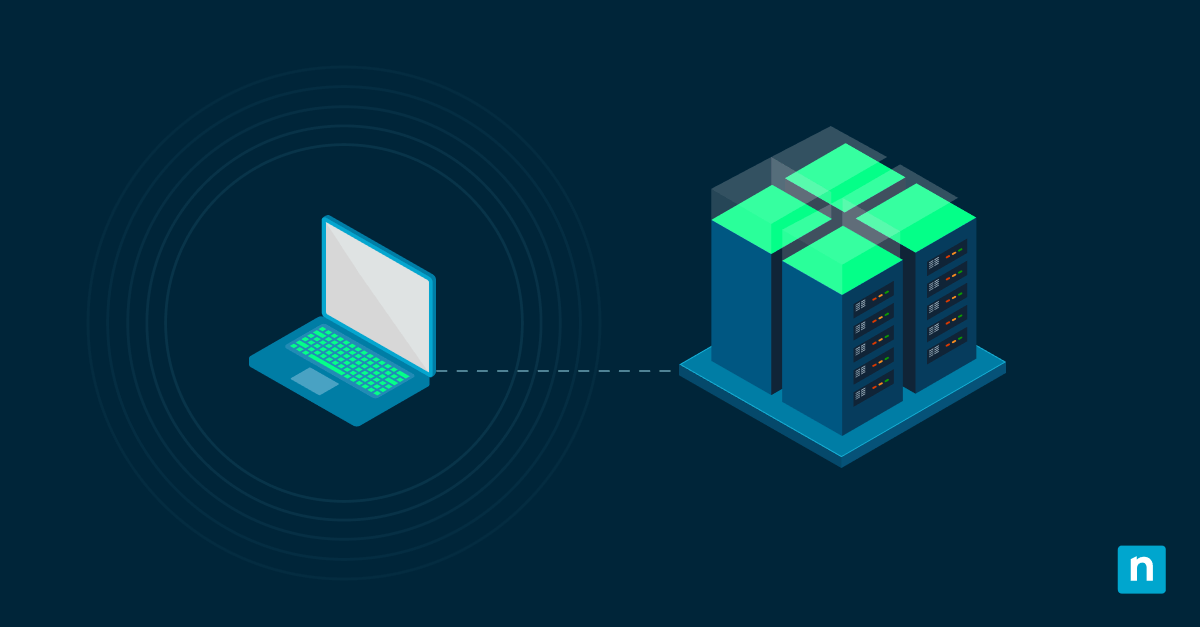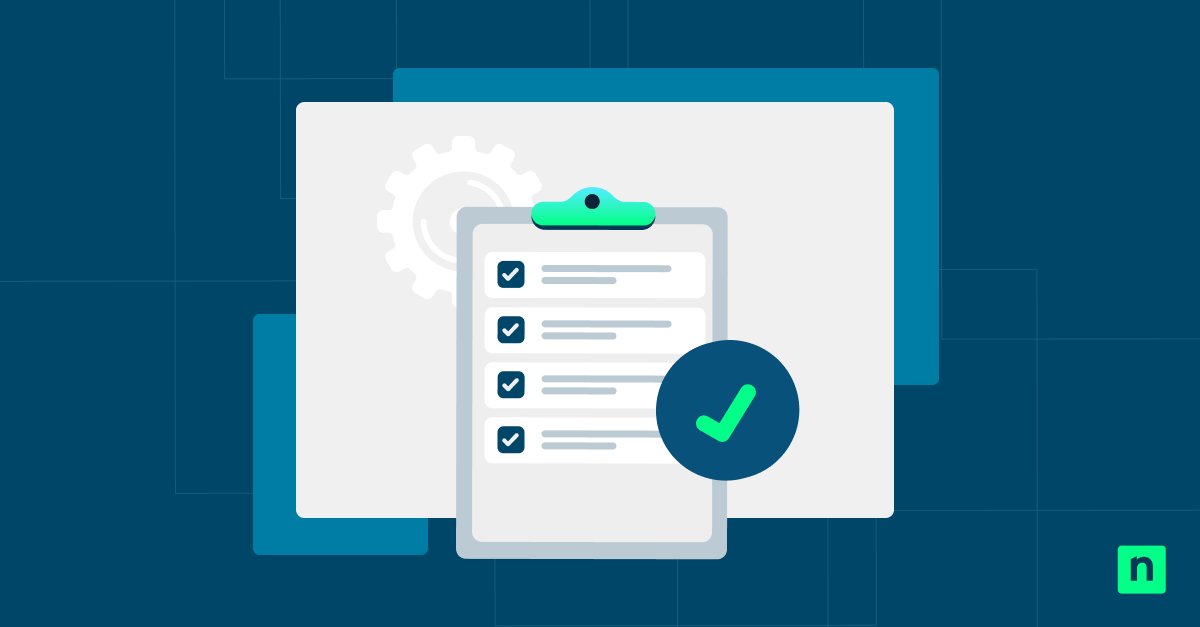Geräte können anfällig für Cyberangriffe sein, so dass Microsoft Defender Antivirus zum Schutz dieser Geräte nützlich ist. Dieses integrierte Windows-Tool hilft, Geräte vor Viren, Malware und mehr zu schützen. Da sich digitale Bedrohungen jedoch weiterentwickeln, verfügt Windows über ein System, das die neuesten Gefahren genau erkennen und neutralisieren kann, die so genannten Virendefinitions-Updates. Diese Updates enthalten die neuesten Daten über bekannte Bedrohungen und sind für einen wirksamen Schutz unerlässlich.
Wenn Sie Ihr System mit dem Security Intelligence Update für Microsoft Defender Antivirus auf dem neuesten Stand halten, ist eine optimale Leistung gewährleistet. In diesem Artikel werden wir Sie durch die Aktualisierung der Security Intelligence Definition in Windows 10 führen.
Was sind Microsoft Defender-Sicherheitsdefinitionen?
Sicherheitsdefinitionen enthalten die neuesten Daten über sich entwickelnde Bedrohungen, die für Microsoft Defender unerlässlich sind, um bösartige Software zu identifizieren, zu blockieren und von Geräten zu entfernen. Andernfalls kann es sein, dass Microsoft Defender ohne diese Updates neuere Bedrohungen nicht erkennt und Ihr Gerät angreifbar bleibt.
Methoden zur Aktualisierung von Microsoft Defender-Sicherheitsdefinitionen
Die erste Methode: Update über Windows Security (empfohlen)
- Öffnen Sie das Startmenü, suchen Sie dann nach Windows-Sicherheit und öffnen Sie es.
- Wählen Sie in der Seitenleiste die Option Bedrohungsschutz Virus &.
- Blättern Sie zum Abschnitt Updates für den Bedrohungsschutz von Virus &.
- Klicken Sie auf Nach Updates suchen.
- Windows sucht automatisch nach den neuesten Sicherheitsdefinitionen und installiert diese.
Methode 2: Aktualisierung über Windows Update
- Drücken Sie Windows + I, um die Einstellungen zu öffnen.
- Navigieren Sie zu Update & Sicherheit → Windows Update.
- Klicken Sie auf Nach Updates suchen.
- Wenn ein Microsoft Defender-Update verfügbar ist, wird es automatisch heruntergeladen und installiert.
Methode 3: Update über die Eingabeaufforderung (fortgeschrittene Benutzer)
- Klicken Sie auf Start, geben Sie cmd ein, klicken Sie mit der rechten Maustaste auf Eingabeaufforderung, und wählen Sie Als Administrator ausführen.
- Geben Sie den folgenden Befehl ein: „%ProgramFiles%\Windows Defender\MpCmdRun.exe“ -SignatureUpdate
- Drücken Sie die Eingabetaste und warten Sie, bis die Aktualisierung abgeschlossen ist.
- Starten Sie Ihren PC neu, wenn Sie dazu aufgefordert werden.
Methode 4: Updates manuell herunterladen (Offline-Methode)
- Rufen Sie die Microsoft Security Intelligence-Website auf.
- Wählen Sie das entsprechende Update-Paket für Ihre Windows-Version(32-Bit oder 64-Bit aus und laden Sie es herunter.
- Übertragen Sie die heruntergeladene Datei mit einem USB-Stick oder einem anderen externen Speicher auf Ihren Offline-PC.
- Führen Sie das Installationsprogramm aus, um das Update zu installieren.
- Starten Sie Ihren PC neu, um den Vorgang abzuschließen, falls erforderlich.
So überprüfen Sie, ob Microsoft Defender auf dem neuesten Stand ist
Um sicherzustellen, dass Ihre Defender-Definitionen aktuell sind:
- Öffnen Sie Windows Security > Virus & Bedrohungsschutz.
- Scrollen Sie nach unten zu Virus & threat protection updates.
- Prüfen Sie das Datum der letzten Aktualisierung. Wenn sie aktuell ist, ist Ihr System auf dem neuesten Stand.
Warum sollten Sicherheitsdefinitionen aktualisiert werden?
- Schutz vor den neuesten Bedrohungen: Digitale Bedrohungen werden mit der Zeit immer raffinierter. Aktualisierte Definitionen ermöglichen es Defender, mit neu entdeckten Bedrohungen wie Malware, Viren, Trojanern usw. Schritt zu halten.
- Reduzierte Schwachstellen: Die Aktualisierung von Sicherheitsdefinitionen verringert die Wahrscheinlichkeit, dass Ihr System Ziel von Cyberangriffen wird.
- Verbesserter Echtzeitschutz: Microsoft Defender reagiert präzise auf Angriffe, wenn die Sicherheitsdefinitionen aktuell sind.
Fehlerbehebung bei Update-Problemen
Defender-Definitionen lassen sich nicht aktualisieren
Wenn die Microsoft Defender-Sicherheitsdefinitionen nicht aktualisiert werden, können Sie die folgenden Verfahren ausprobieren:
- Starten Sie Ihr Gerät neu. Überprüfen Sie anschließend, ob die Sicherheitsdefinitionen aktualisiert wurden, indem Sie die Schritte im Abschnitt „So überprüfen Sie, ob Microsoft Defender auf dem neuesten Stand ist“ ausführen.
- Überprüfen Sie, ob Windows Update eingeschaltet ist und ordnungsgemäß funktioniert. Gehen Sie zu Einstellungen > Update & Sicherheit > Windows Update und klicken Sie auf Nach Updates suchen. Wenn der Vorgang ohne Fehler abläuft, funktioniert Windows Update ordnungsgemäß.
Fehlermeldungen während der Aktualisierung
Möglicherweise stoßen Sie beim Aktualisieren von Sicherheitsdefinitionen auf Microsoft Defender Antivirus-Fehlercodes. Hier erfahren Sie, wie Sie das Problem entschärfen können:
- Führen Sie die Windows Update-Problembehandlung unter Einstellungen > Update & Sicherheit > Problembehandlung aus.
- Sie können auch prüfen, ob ein Antivirenprogramm eines Drittanbieters die Defender-Updates beeinträchtigt.
Microsoft Defender ist deaktiviert oder fehlt
Einige Benutzer haben möglicherweise Schwierigkeiten, Microsoft Defender zu aktivieren, weil er deaktiviert ist oder in den Einstellungen fehlt. Hier erfahren Sie, wie Sie das Problem möglicherweise beheben können:
- Vergewissern Sie sich, dass kein anderes Antivirenprogramm installiert ist. Andernfalls wird Microsoft Defender möglicherweise automatisch deaktiviert.
- Öffnen Sie die Windows-Sicherheitseinstellungen und stellen Sie sicher, dass der Defender als aktiver Virenschutz aktiviert ist.
Häufig gestellte Fragen (FAQ)
Wie oft erhält Microsoft Defender Updates?
Die Sicherheitsdefinition von Microsoft Defender wird regelmäßig aktualisiert. Meistens sogar ein paar Mal am Tag.
Kann ich automatische Defender-Updates planen?
Ja. Defender-Updates werden automatisch über Windows Update verwaltet. Wie andere Parameter unter Windows Update können Sie automatische Defender-Updates so planen, dass sie in Ihren Zeitplan passen.
Was sollte ich tun, wenn Updates immer wieder fehlschlagen?
Sie können versuchen, den Computer neu zu starten und dann die Windows Update-Problembehandlung auszuführen (siehe „Fehlermeldungen während des Updates“ im Abschnitt „Problembehandlung bei Updateproblemen“ für die entsprechenden Schritte). Außerdem können Sie Sicherheitsdefinitionen auch manuell aktualisieren (siehe Methode 4: Manuelles Herunterladen von Updates (Offline-Methode) oben für die Schritte)
Funktioniert Microsoft Defender auch ohne Internetverbindung?
Ja, aber der Echtzeitschutz und die Erkennung von Bedrohungen können ohne regelmäßige Updates eingeschränkt sein.
Sind Microsoft Defender-Updates kostenlos?
Ja, alle Updates für Microsoft Defender Antivirus, einschließlich Updates für Sicherheitsinformationen, sind kostenlos.
Aktualisierung der Version der Security Intelligence Definition
Es ist wichtig, Microsoft Defender auf dem neuesten Stand zu halten, um Ihr System vor den neuesten Sicherheitsbedrohungen zu schützen. Sie können es über verschiedene Methoden aktualisieren, z. B. über Windows Security, Windows Update oder manuelle Downloads. Wenn Sie regelmäßig nach Updates suchen und etwaige Probleme beheben, können Sie sicherstellen, dass Ihr System gut geschützt und sicher bleibt.